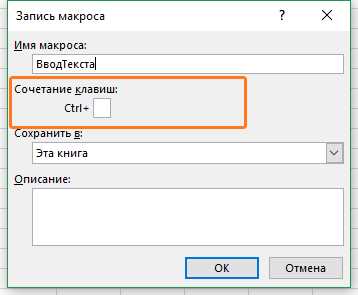
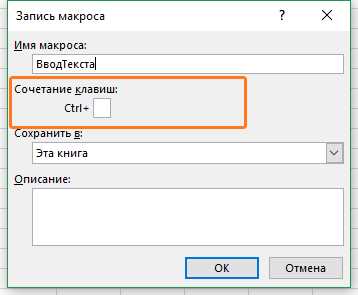
Язык VBA (Visual Basic for Applications) является мощным инструментом для автоматизации процессов в Excel. Использование условий и циклов в VBA позволяет создавать макросы, которые выполняют определенные действия в зависимости от заданных условий или повторяют определенные действия несколько раз.
Одной из популярных задач, которые можно решить с помощью условий, является фильтрация данных. Например, можно создать макрос, который автоматически фильтрует таблицу в Excel по определенному критерию. Это позволяет значительно сэкономить время, особенно при работе с большими объемами данных.
Циклы позволяют выполнять определенные действия несколько раз. Например, можно создать макрос, который автоматически заполняет ячейки в Excel определенным образом, повторяя одну и ту же операцию для каждой ячейки в заданном диапазоне. Это полезно, когда необходимо обработать большой объем данных или повторить однотипные операции множество раз.
Работа с условиями и циклами в языке VBA открывает широкие возможности для автоматизации процессов в Excel. Независимо от того, работаете ли вы с небольшими таблицами или сложными структурами данных, использование условий и циклов поможет существенно упростить и ускорить вашу работу.
Что такое VBA и как он используется в Excel?
VBA основан на языке программирования Visual Basic, но специально адаптирован для использования в приложениях Microsoft Office, включая Excel. Он дает пользователю возможность управлять Excel с помощью скриптов, что позволяет автоматизировать сложные или повторяющиеся задачи. VBA позволяет пользователю манипулировать данными в таблицах, создавать и форматировать графики, генерировать отчеты и многое другое.
Для работы с VBA в Excel пользователь может использовать редактор VBA, который предоставляет интегрированную среду разработки (IDE) для написания и отладки кода. В редакторе VBA пользователь может создавать модули, классы и формы, а также добавлять события и вызывать процедуры, чтобы управлять данными и выполнить требуемые операции.
Использование VBA в Excel позволяет пользователям увеличить эффективность и точность своей работы, автоматизировать рутинные задачи и создавать индивидуальные решения для своих уникальных потребностей. Этот язык программирования открывает пользователю широкие возможности для управления данными и процессами в Excel, что делает его незаменимым инструментом для всех, кто работает с таблицами и отчетами в Excel.
Работа с условными операторами в VBA
VBA предлагает несколько условных операторов, с помощью которых можно определять, какое действие необходимо выполнить при заданном условии. Один из наиболее распространенных операторов — это «If…Then…Else». Он позволяет задать одно условие и указать действия, которые должны быть выполнены в случае его истины и ложности.
Также в VBA существуют условные операторы «Select Case» и «If…Then…ElseIf». Они предоставляют возможность задать несколько условий и определить, какое действие должно быть выполнено для каждого из них. «Select Case» удобно использовать, когда требуется проверять различные значения переменной и выполнять соответствующие действия для каждого из них.
Работа с условными операторами в VBA позволяет создавать более гибкие и удобные макросы, которые могут адаптироваться к различным ситуациям и вариантам использования. Благодаря условным операторам программы на VBA могут принимать решения на основе определенных условий и выполнять нужные действия, что позволяет автоматизировать и ускорить работу с данными в Excel.
Циклы в VBA: создание повторяющихся действий
В языке программирования VBA (Visual Basic for Applications) циклы играют важную роль при создании макросов и автоматизации процессов в Excel. Циклы позволяют выполнять повторяющиеся действия, повторять код блока до тех пор, пока выполнено определенное условие или задано определенное количество итераций.
Одним из наиболее распространенных типов циклов в VBA является цикл For…Next. В данном типе цикла указывается начальное и конечное значение, а также шаг изменения переменной-счетчика. Такой цикл позволяет работать с определенным диапазоном значений и повторять определенный блок кода для каждого значения в этом диапазоне. Например, можно использовать цикл For…Next для обработки всех ячеек в определенной колонке и выполнения определенного действия с каждым значением.
Еще одним типом цикла в VBA является цикл Do…Loop. В данном типе цикла указывается условие, которое проверяется перед каждой итерацией. Код внутри цикла будет выполняться до тех пор, пока указанное условие будет истинным. Цикл Do…Loop часто используется для выполнения блока кода, пока значение в ячейке не удовлетворит определенному условию, или для выполнения блока кода определенное количество раз.
- Цикл For…Next позволяет выполнять повторяющиеся действия для каждого значения в заданном диапазоне, указанном начальным и конечным значением, с указанным шагом изменения.
- Цикл Do…Loop позволяет выполнять повторяющиеся действия до тех пор, пока выполнено заданное условие либо до тех пор, пока указанное количество итераций не будет достигнуто.
- Циклы в VBA позволяют значительно упростить автоматизацию процессов в Excel и повторять определенные действия без необходимости повторного ввода кода.
Примеры макросов для автоматизации процессов в Excel
Макросы в языке программирования VBA (Visual Basic for Applications) позволяют автоматизировать повторяющиеся задачи в Excel и ускорить работу с данными. Приведем несколько примеров макросов, которые могут быть полезны при обработке информации в таблицах Excel.
1. Автоматическое форматирование данных


С использованием макросов можно легко настроить автоматическое форматирование данных в таблице. Например, можно создать макрос, который будет автоматически округлять числа до определенного количества знаков после запятой, устанавливать жирный шрифт для определенных ячеек или групп ячеек, изменять цвет фона в зависимости от значения.
2. Импорт данных из других источников
С помощью макросов можно автоматизировать процесс импорта данных из других источников, таких как файлы CSV, базы данных или веб-страницы. Макросы можно настроить на автоматическое обновление данных при открытии файла или при нажатии определенной кнопки.
3. Создание отчетов и графиков
Макросы позволяют автоматизировать создание отчетов и графиков на основе имеющихся данных. Например, можно написать макрос, который будет автоматически генерировать график для выбранных ячеек или создавать отчет сразу для нескольких таблиц. Это значительно упрощает процесс анализа данных и составления отчетности.
4. Массовая обработка данных


Макросы могут быть полезны при массовой обработке данных в таблице Excel. Например, можно создать макрос, который будет выполнять определенные операции или расчеты для каждой строки таблицы. Это позволяет экономить время и уменьшать вероятность ошибок при обработке большого объема данных.
Приведенные примеры только небольшая часть возможностей, которые предоставляет использование макросов в Excel. Эти инструменты помогают упростить работу с данными и повысить эффективность процессов в программе.
Вопрос-ответ:
Как создать макрос в Excel?
Чтобы создать макрос в Excel, нужно открыть вкладку «Разработчик» на ленте инструментов. Затем нажать на кнопку «Запись макроса» и выполнить необходимые действия в таблице. После окончания записи макроса, его можно сохранить и назначить на кнопку или горячую клавишу для автоматического выполнения в будущем.
Как запустить макрос в Excel?
Для запуска макроса в Excel нужно перейти на вкладку «Разработчик» на ленте инструментов. Затем нажать на кнопку «Макросы» и выбрать нужный макрос из списка. После этого нажать кнопку «Выполнить» или назначить макрос на кнопку или горячую клавишу для более удобного доступа.
Какие операции можно выполнять в макросах Excel?
В макросах Excel можно выполнять различные операции, такие как копирование и вставка данных, форматирование ячеек, сортировка и фильтрация таблиц, создание графиков и диаграмм, работа с формулами, автоматическое заполнение ячеек и многое другое. Макросы позволяют автоматизировать множество рутинных задач в Excel.
Можно ли редактировать макросы в Excel?
Да, можно редактировать макросы в Excel. Для этого нужно открыть вкладку «Разработчик» на ленте инструментов, нажать на кнопку «Макросы» и выбрать нужный макрос из списка. Затем нажать кнопку «Изменить», и откроется встроенный редактор VBA, в котором можно вносить изменения в код макроса.
Какие есть примеры макросов для автоматизации процессов в Excel?
Примеры макросов для автоматизации процессов в Excel это макросы, которые могут автоматически сортировать данные, создавать сводные таблицы, сохранять копии файлов с определенным именем, устанавливать форматирование для определенного диапазона ячеек и многое другое. Примеры можно найти в интернете или создать самостоятельно в соответствии с требованиями задачи.
Как создать простой макрос в Excel?
Для создания простого макроса в Excel необходимо открыть вкладку «Разработчик» на главной панели инструментов, выбрать пункт «Записать макрос», ввести имя макроса и выполнить необходимые действия на листе. По завершении записи макроса следует нажать кнопку «Остановить запись».

